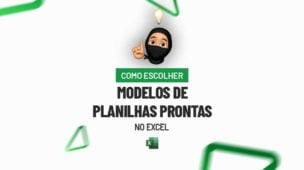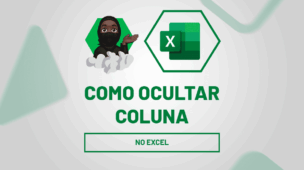O Excel, possibilita calcular a diferença entre duas datas, sendo bastante útil em algumas situações, como saber a idade de uma pessoa, determinar os dias corridos ou dias úteis entre as datas, ou saber o intervalo de tempo entre dois eventos, por exemplo.
Podemos descobrir a quantidade de dias, meses e anos entre as datas, sem precisar fazer a contagem manual dentro do calendário.
Facilitando, e muito, em obter os resultados de maneira rápida e automática.
Faça o Download da Planilha da Aula para Praticar este Tutorial:
Colocaremos em prática como fazer no Excel: Uma Data Menos a Outra!
Como Fazer Subtração de Datas no Excel
Antes de mais nada, note logo abaixo temos uma lista de colaboradores, onde contém a data inicial do projeto e a data final do projeto.
No caso, gostaríamos de saber os dias corridos e dias úteis destinados a essa atividade:
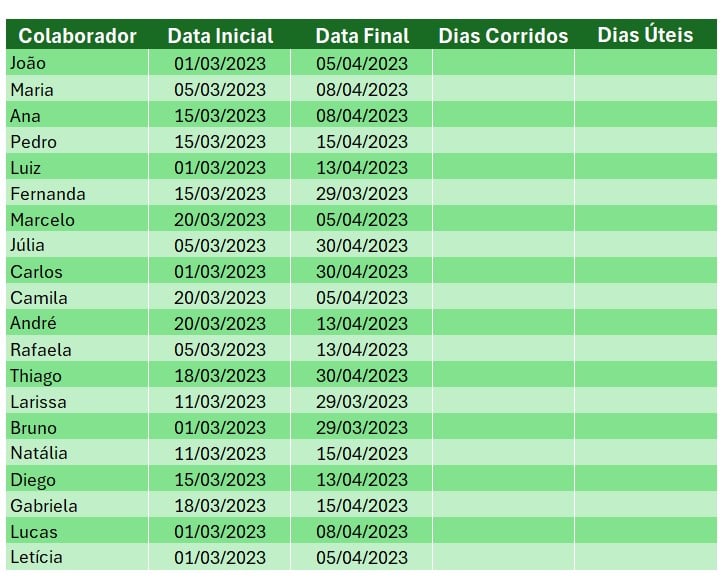
Primeiramente, começaremos com os dias corridos.
Na coluna de dias corridos (E3), aplique o sinal de igual ( = ), selecione a data final (D3) e subtraia pela data inicial (C3), desta forma:
=D3-C3
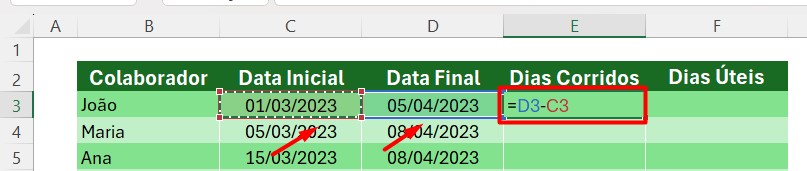
Sendo assim, você terá o resultado de 35 dias corridos entre a data final e inicial:

Com isso, podemos aplicar nas demais datas da minha base de dados, arrastando a função para as células restantes:
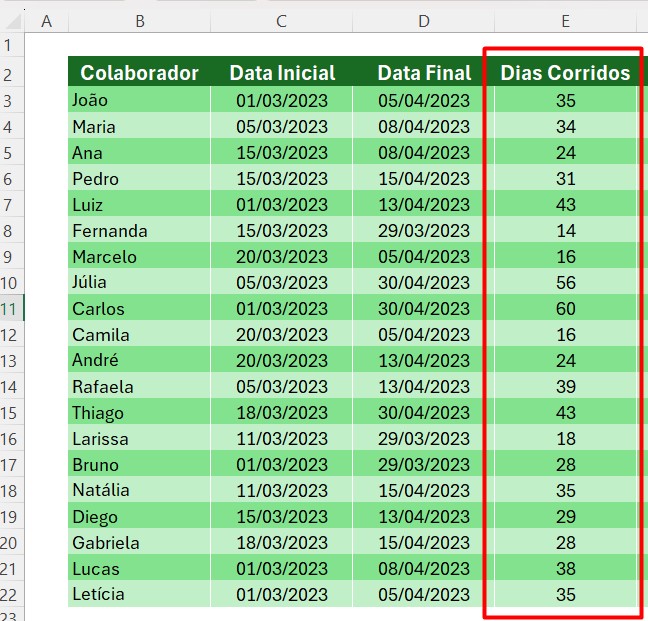
Mas, e seu quero saber os dias úteis entre as datas?
Usando a Função DIATRABALHADOTOTAL
Para isso, utilizaremos a função DIATRABALHADOTOTAL.
Agora, aplique a função DIATRABALHOTOTAL, selecione a data inicial (C3), selecione a data final (D3), fecha parêntese e coloque o -1, para apresentar os dias úteis certos, não contando um dia a mais.
=DIATRABALHOTOTAL(C3;D3)-1

Veja que ficará desta forma.
Mas, lembrando que o resultado precisa estar como Geral:
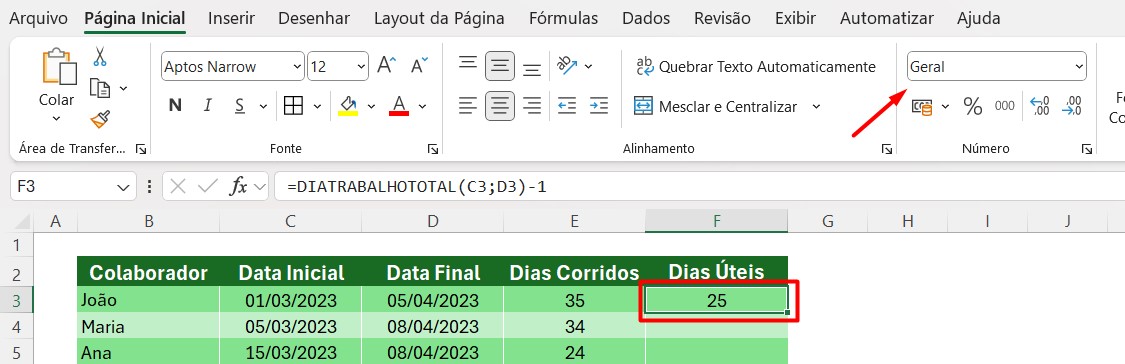
Agora, podemos aplicar a função nas demais células da coluna:
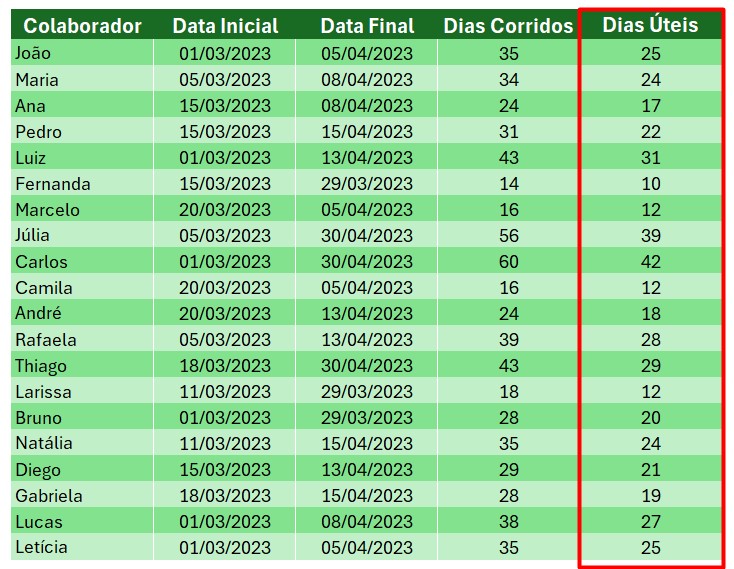
No entanto, ao entender como funciona essas operações no Excel, ajudará você a automatizar os cálculos e economizar tempo para obter os resultados.
Curso de Excel Completo: Do Básico ao Avançado.
Quer aprender Excel do Básico ao Avançado, passando por Dashboards? Clique na imagem abaixo e saiba mais sobre este Curso de Excel Completo.
Por fim, deixe seu comentário sobre se gostou deste post tutorial e se você irá usar essas técnicas em suas planilhas de Excel. E você também pode enviar a sua sugestão para os próximos posts. Até breve!